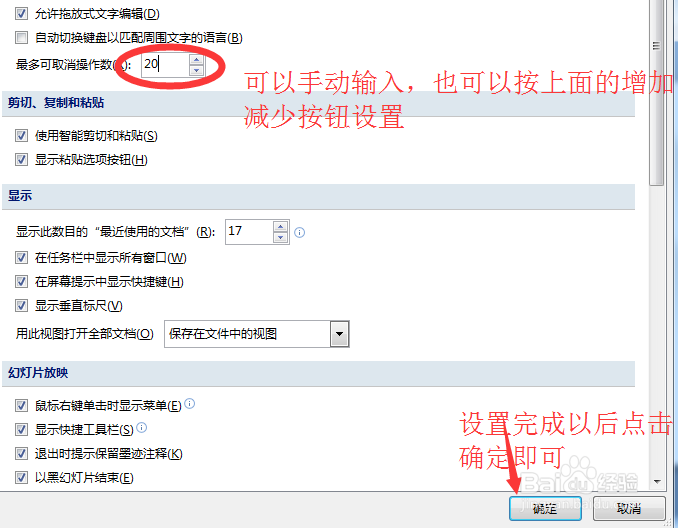1、打开一个PPT,在左上角可以找到撤销按钮,当你达到撤销次数上限之后,按钮就会灰色显示,不能再点击实现撤销功能。
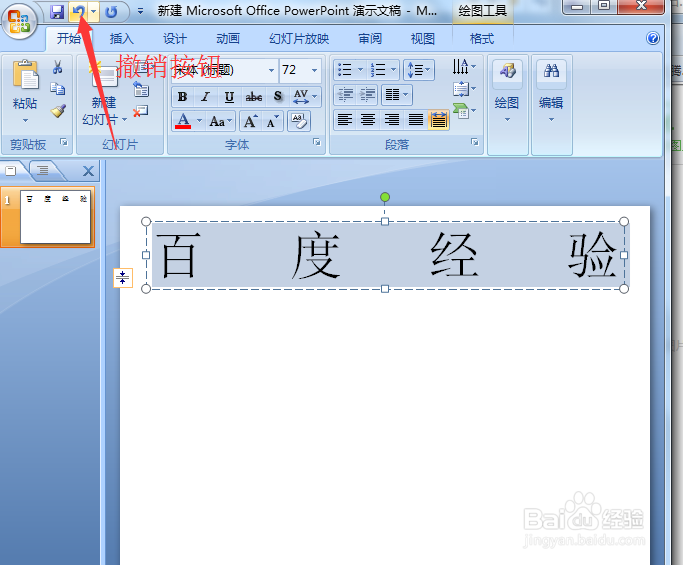
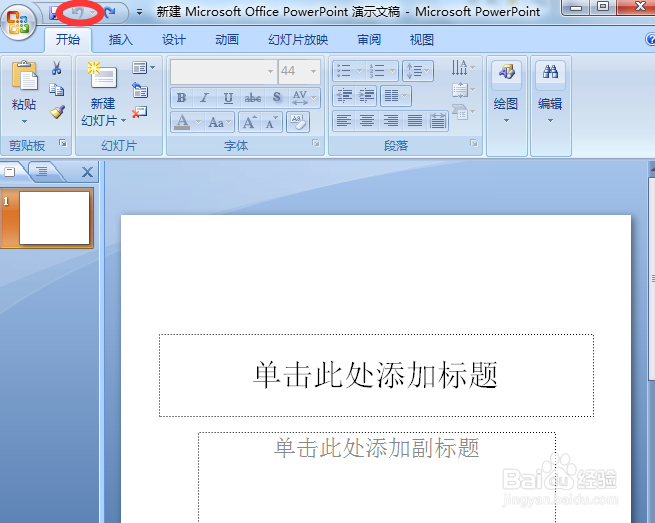
2、首先点击PPT开始菜单,右下角可以看到有一个“PPT选项”

3、点击选择PPT选项,会蹦出PPT选项的对话框。最初默认会在常用选项卡。

4、在PPT选项对话框中,找到“高级”选项并选择。

5、在高级选项里面,可以看到最上面就是“编辑选项”设置。在编辑选项最下面有一个“最多可取消操作次数”的设置,即设置撤销操作次数的上限。
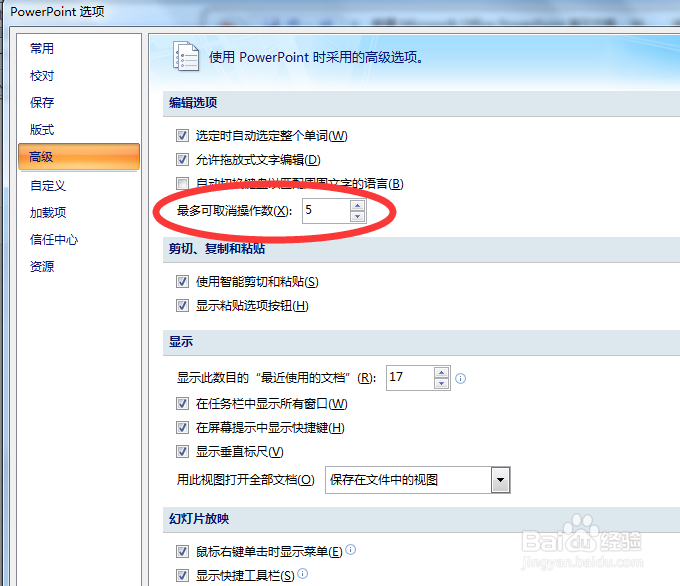
6、在最多可取消操作次数后面框里填写次数,根据自己的实际需求来填写就可以,在这里就填写20为例了。输入以后点击右下角的确定即可。